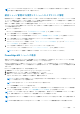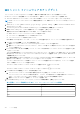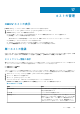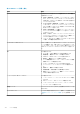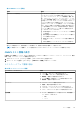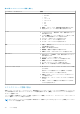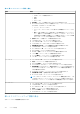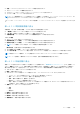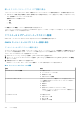Users Guide
MX シャーシ ファームウェアのアップデート
ファームウェア アップデートをスケジュールする前に、環境で次の条件が満たされていることを確認してください。
● MX シャーシがシャーシ認定資格プロフィールの一部であり、正常にインベントリーされていることを確認します。
● ホストのいずれかがファームウェアのアップデート中である場合、シャーシ ファームウェアをアップデートできません。
メモ: MX シャーシ ファームウェアのアップデート機能を使用することで、管理モジュール ファームウェアのみをアップデート
できます。
1. OMIVV ホーム ページで、[ホストとシャーシ] > [シャーシ] > [シャーシ リスト] > [MX シャーシ ファームウェア アップ
デート]をクリックします。
2. ウィザードの[シャーシ ファームウェア アップデート]ページで手順を読み、[開始]をクリックします。
3. [MX シャーシ リスト]から、1 つまたは複数の MX シャーシを選択し、[次へ]をクリックします。
環境内で次のいずれかの条件が満たされていない場合、シャーシは表示されません。
● OMIVV からシャーシ ファームウェアのアップデートが進行中である。
● シャーシのシャーシ認定資格プロフィールが作成されていない。
● シャーシのインベントリーが正常に行われていない。
MCM 構成の PowerEdge MX シャーシでは、リード シャーシのみを選択できます。メンバー シャーシが自動的に選択されます。
4. アップデートソースの選択 ページで、次の手順を実行します。
a. 適切なファームウェア リポジトリー プロファイルをドロップダウン メニューから選択します。
b. 選択したシャーシおよびファームウェア リポジトリー プロファイルに基づいて、識別されたシステム カテゴリーから適切な
バンドルを選択します。
5. [ファームウェア コンポーネントの選択]ページで、アップデートの必要があるファームウェア コンポーネントを選択して[次
へ]をクリックします。
カタログ内の使用可能なバージョンよりも古いバージョンのコンポーネント、または同じレベル(最新)のコンポーネントは選
択できません。ダウングレード ステータスにリストされているコンポーネントを選択するには、[ファームウェア ダウングレー
ドを許可する]をクリックします。
MCM 構成に関連付けられた PowerEdge MX シャーシでは、[ファームウェア ダウングレードを許可する]チェック ボックスが
選択されていない場合でも、ファームウェア バージョンをダウングレードできます。
アップデートまたはダウングレードの対象としてメンバー シャーシのみを選択することはできません。リード シャーシを選択
すると、自動的にメンバー シャーシが選択されます。
すべてのページのすべてのファームウェア コンポーネントを選択するには、
をクリックします。
すべてのページのすべてのファームウェア コンポーネントをクリアするには、 をクリックします。
6. [ジョブのスケジュール設定]ページで、次の手順を実行します。
a. ファームウェア アップデート ジョブの名前と説明を入力します。[説明]フィールドはオプションです。
ファームウェアアップデートのジョブの名前は必須です。ここでは、すでに使用されている名前は使用しないようにしてく
ださい。ファームウェアアップデートのジョブ名をパージすれば、そのジョブ名を再度使用できます。
b. 適切なスケジュール オプションを選択して、アップデートを適用します。
7. [サマリーのレビュー]ページで、ファームウェア アップデートの詳細を確認し、[終了]をクリックします。
表 11. 展開モードごとに同時実行される MX シャーシ ファームウェア アップデートの合計数
展開モード 同時実行されるシャーシ ファームウェア アップデートの数
小 1
中 1
大 2
特大 2
112 シャーシ管理